
- •Оглавление
- •Введение
- •Лабораторная работа 1 Системный анализ предметной области создаваемой базы данных
- •1.1 Теоретические сведения
- •В случае выдачи экземпляра книги читателю в библиотеке хранится специальный вкладыш, в котором должны быть записаны следующие сведения: номер билета читателя, даты выдачи и возврата книги.
- •1.2. Порядок выполнения работы
- •1.3. Содержание отчета
- •1.5 Контрольные вопросы
- •Лабораторная работа 2 Создание таблиц базы данных
- •2.1 Теоретические сведения
- •2.2. Порядок выполнения работы
- •2.3. Содержание отчета
- •2.4. Контрольные вопросы
- •Лабораторная работа 3 Интерфейс для ввода информации в бд
- •3.1 Теоретические сведения
- •3.2. Порядок выполнения работы
- •3.3. Содержание отчета
- •3.4. Контрольные вопросы
- •Лабораторная работа 4 Запросы на выборку данных
- •4.1. Теоретические сведения
- •4.2. Порядок выполнения работы
- •4.3. Содержание отчета
- •4.4. Контрольные вопросы
- •Лабораторная работа 5 Запросы с вычисляемыми полями
- •5.1. Теоретические сведения
- •5.2. Порядок выполнения работы
- •5.3. Содержание отчета
- •5.4. Контрольные вопросы
- •Лабораторная работа 6 Итоговые запросы к бд
- •6.1. Теоретические сведения
- •6.2. Порядок выполнения работы
- •6.3. Содержание отчета
- •6.4. Контрольные вопросы
- •Лабораторная работа 7 Отчеты базы данных
- •7.1. Теоретические сведения
- •Продажи
- •7.2. Порядок выполнения работы
- •7.3. Содержание отчета
- •7.4. Контрольные вопросы
- •Лабораторная работа 8 Построение макросов
- •8.1. Теоретические сведения
- •8.2. Порядок выполнения работы
- •8.3. Содержание отчета
- •8.4. Контрольные вопросы
- •Литература
- •Варианты заданий для выполнения лабораторных работ
Продажи
-
Фирма
Стоимость
Дата продажи
Аякс
16000
12.06.2004
Кей
13300
12.06.2004
Аякс
20540
12.06.2004
Рамек
30000
14.06.2004
Аврора
23000
14.06.2004
Для создания такого отчета воспользуемся «Мастером отчетов» и выполним следующие шаги:
из базовой таблицы «Продажи» в определенном порядке «Дата продажи», «Фирма», «Сумма»;
выберем уровни группировки, как показано на рис. 7.1;
задаем интервалы группировки с помощью кнопки «Группировка»: для «Даты продажи» – по дням, для «Фирмы» - обычный;
задаем итоги: для «Стоимости» - суммирование (SUM), как показано на рис. 7.2;
определим стиль отчета (оформление) и дадим имя отчету, например, «Продажи по дням». В результате проделанной работы получим отчет (рис. 7.3).

Рис. 7.1. Задание уровней группировки

Рис. 7.2. Окно «Итоги»

Рис. 7.3. Отчет с группировкой данных
Для изменения внешнего вида отчета, например, шрифта, цвета, размещения полей, добавления других данных можно перейти в конструктор отчета и с помощью панели элементов выполнить отчет в нужном виде (рис. 7.4).

Рис. 7.4. Конструирование отчета
7.2. Порядок выполнения работы
1. Создайте два отчета, как требуется в задании, используя режим «Мастер».
2. Откройте отчет в режиме «Конструктор» и отформатируйте внешний вид отчета.
3. Дайте ответы на контрольные вопросы.
7.3. Содержание отчета
Титульный лист
Распечатка отчетов, которые необходимо построить в соответствии с вариантом задания.
Ответы на контрольные вопросы.
Выводы.
7.4. Контрольные вопросы
Определите назначение объекта «Отчет» СУБД MS Access.
В чем состоит отличие создания отчета в режиме «Мастер» от в режиме «Конструктор»?
Как связаны между собой объекты «Отчет» и «Запрос»?
Как связаны между собой объекты «Отчет» и «Таблица»?
Каким образом можно задать подведение итогов в отчете? Опишите последовательность создания такого итогового отчета.
Каким образом можно задать уровни группировки? Приведите пример отчета, в котором необходимы уровни группировки.
Приведите пример составного отчета.
Приведите пример детального отчета.
Лабораторная работа 8 Построение макросов
Цель работы: Построить интерфейс для работы с базой данных.
8.1. Теоретические сведения
Макросы предназначены для автоматизации повторяющихся действий. С помощью макросов можно автоматически реализовать процессы открытия формы, печати отчета, заполнения БД и другие. Макрос представляет собой последовательность операций (макрокоманд), записанных в виде инструкций на специальном языке. С помощью макросов повышается эффективность работы с БД и сокращается время обработки данных, особенно при выполнении часто повторяющихся действий.
В Access предусмотрены специальные средства проектирования и отладки макросов.
Рассмотрим создание макроса «Открыть таблицу» на примере таблицы 7.1 «Продажи» из лабораторной работы 7. Эта команда предназначена для открытия существующей таблицы в одном из режимов: таблица, конструктор, просмотр (рис. 8.1).
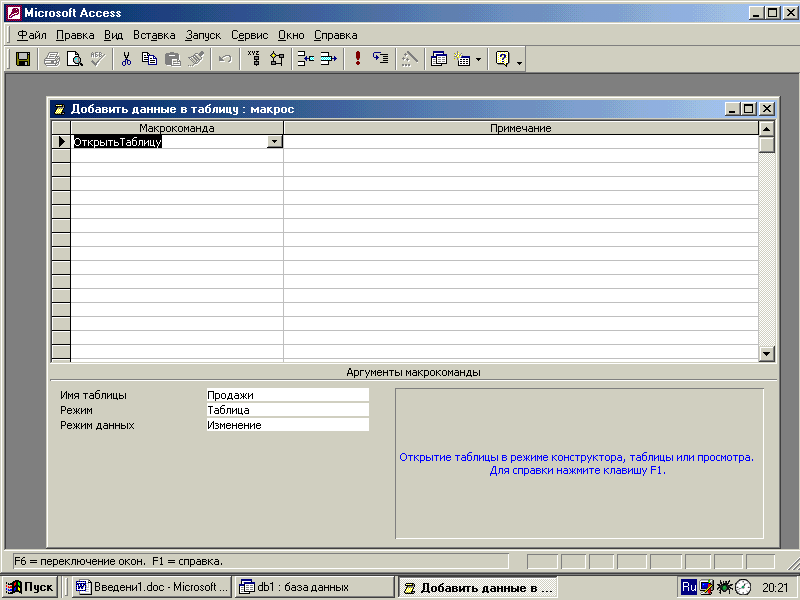
Рис. 8.1. Окно конструирования макроса
При создании данного макроса необходимо соответствующим образом заполнить аргументы этой макрокоманды:
Имя таблицы – выбираем имя открываемой таблицы (Продажи);
Режим – уточнение того, в каком виде требуется открыть таблицу. Для таблицы предусмотрены три режима: таблица, конструктор, просмотр. Допустим, выберем режим «таблица»;
Режим данных - уточнение того, как можно манипулировать данными, находящимися в таблице: изменять, добавлять, только читать. Допустим, выберем «изменять».
Кроме данной макрокоманды Access поддерживает еще несколько десятков макрокоманд: открыть форму, просмотреть отчет, закрыть приложение, выход их программы и многие другие. Все они могут быть использованы для создания удобного пользовательского интерфейса, представляющего собой панель с кнопками для работы с БД.
Создадим еще три макроса для того же самого примера из лабораторной работы 6: выход из программы «Продажи», открыть отчет «Продажи» с режимом – печать и открыть отчет «Продажи» с режимом – просмотр. Тогда, имея 4 спроектированных макроса, можно создать самую простую панель с кнопками для работы с БД «Продажи» (рис. 8.2)
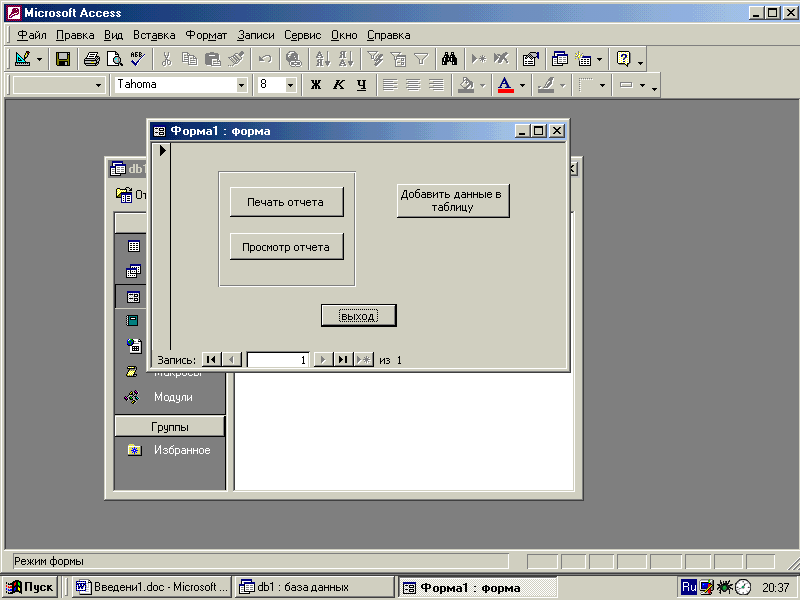
Рис. 8.2. Панель управления БД «Продажи»
При активизации любой из кнопок, размещенных на панели, будет выполнено соответствующее действие.
